Ako previesť RAR súbor na ZIP vo Windows

Máte nejaké RAR súbory, ktoré chcete previesť na ZIP súbory? Naučte sa, ako previesť RAR súbor na formát ZIP.
Clipchamp sa stal módnym slovom v komunite na úpravu videa. Neviete, čo je Clipchamp? Čítajte ďalej!
Platforme Windows od ukončenia používania aplikácie Windows Movie Maker v roku 2012 dlho chýbal profesionálny nástroj na úpravu videa.
Možno ste túto aplikáciu použili naposledy v systéme Windows XP a odvtedy si ju obľúbili a túžite po niečom podobnom v operačnom systéme Windows 11 alebo 10.
Spoločnosť Microsoft sa snaží uspokojiť používateľov operačného systému Windows s novou užívateľsky príjemnou aplikáciou na úpravu videa, ktorá funguje na webových prehliadačoch, počítačoch so systémom Windows, smartfónoch a tabletoch.
Jeho používateľské rozhranie (UI) je tiež jednoduché a prichádza s niektorými známymi funkciami programu Windows Movie Maker. Táto bzučiaca aplikácia na úpravu videa je Clipchamp.
Pridajte sa ku mne, keď recenzujem aplikáciu na mnohých platformách a vysvetľujem jej štandardné funkcie, ktoré vám pomôžu začať s Clipchampom.
Čo je Clipchamp?
Clipchamp začal ako startup v roku 2013. Jeho zakladajúcimi členmi sú Alexander Dreiling, Tobias Raub, Dave Hewitt a Soeren Balko. V roku 2014 startup oficiálne spustil cloudovú aplikáciu Clipchamp na úpravu a export videa.
Neskôr, keď jeho popularita rástla, Microsoft získal startup v roku 2021. Potom Microsoft prepracoval aplikáciu a zverejnil aplikáciu Universal Windows Platform (UWP) pre operačné systémy Windows 11 a Windows 10 spolu s cloudovou aplikáciou.
Prečo je Clipchamp na mojom počítači?
Nedávno spoločnosť Microsoft začala dodávať Clipchamp ako vstavanú aplikáciu na úpravu videa pre všetky počítače so systémom Windows 11 s najnovšou stabilnou verziou sťahovania a aktualizácií systému Windows 11 22H2.
Na čo sa Clipchamp používa?
Aplikáciu môžete použiť na nasledujúce účely:
Je Clipchamp skutočne zadarmo?
Najlepšie na tejto aplikácii na úpravu videa je, že štandardné funkcie sú bezplatné. Na používanie aplikácie nepotrebujete platené predplatné ani žiadny plán Microsoft 365.
Môžete však odomknúť jeho robustnú schopnosť úpravy videa a tvorby obsahu, keď získate platené predplatné za nominálny mesačný alebo ročný poplatok.
Je Clipchamp zadarmo bez vodoznaku?
Možno ste už videli niektoré aplikácie na úpravu videa, ktoré vám umožňujú upravovať video na niekoľko minút zadarmo a stiahnutý obsah je dodávaný aj s vodoznakom.
Clipchamp je však zbavený všetkých takýchto prekážok. Umožňuje vám bezplatne importovať, upravovať a exportovať neobmedzený obsah videa bez vodoznaku.
Môžem používať Clipchamp na mobile?
Clipchamp je aplikácia pre rôzne zariadenia. Môžete ho použiť na takmer akomkoľvek zariadení pripojenom k Google Play a App Store. Aplikáciu môžete spustiť, ak sa zariadenie nepripojí k obchodu s týmito aplikáciami, ale môže spustiť webové prehliadače ako Google Chrome alebo Firefox.
Nehovoriac o tom, že najnovšie počítače so systémom Windows sú špeciálne navrhnuté na použitie s aplikáciou Clipchamp.
Ako získať Clipchamp
Je pravdepodobné, že aplikáciu už máte, ak ste v počítači použili nedávnu inováciu funkcií systému Windows. Na počítači so systémom Windows 11 alebo 10 vykonajte nasledujúce kroky, aby ste skontrolovali, či máte Clipchamp:
Ak aplikáciu nevidíte, tu sú možnosti stiahnutia alebo prístupu k jej cloudovej aplikácii:
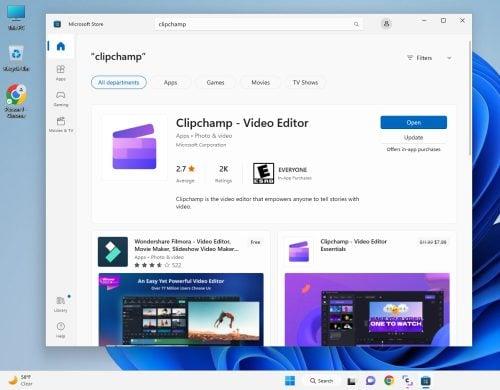
Získajte Clipchamp z obchodu Microsoft Store
Bez ohľadu na zdroj aplikácie si musíte zaregistrovať účet Clipchamp. V počítači so systémom Windows môžete použiť svoje konto Microsoft 365. Ďalšie možnosti registrácie dostupné pre túto aplikáciu na úpravu videa Windows 11 sú:
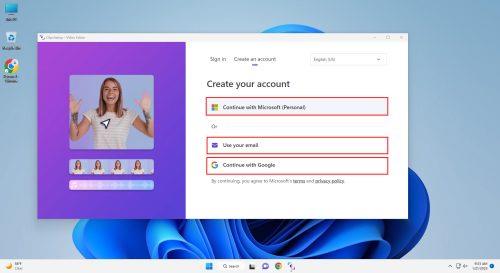
Prístup k aplikácii Clipchamp po registrácii
Čo je to Clipchamp Essentials?
Hoci Clipchamp je bezplatný a bez akéhokoľvek sťahovania s vodoznakom, je určený len pre obsah, ktorý neobsahuje žiadne prémiové funkcie. Ak vaše vytvorené video obsahuje nejaký účtovateľný obsah, budete si musieť stiahnuť video s vodotlačou z Clipchamp.
Nehovoriac o tom, že nemáte prístup ani k nasledujúcim prémiovým funkciám:
Ak chcete využívať všetky prémiové funkcie Clipchamp, musíte si zaobstarať predplatné Essentials. Cena predplatného je 11,99 $ mesačne. Ak si však kúpite ročný plán, získate obrovskú zľavu, ktorá je 119,99 $ ročne.
Čo je editor Clipchamp?
Clipchamp Editor je miesto, kde sa dejú všetky kúzla vytvárania obsahu. Je prístupný prostredníctvom cloudovej aplikácie a aplikácie pre Windows. Všetky prvky používateľského rozhrania sú však na oboch platformách rovnaké.
Tu sú vlastnosti a funkcie aplikácie Clipchamp:
1. Domov
Dom má tri časti, a to takto:
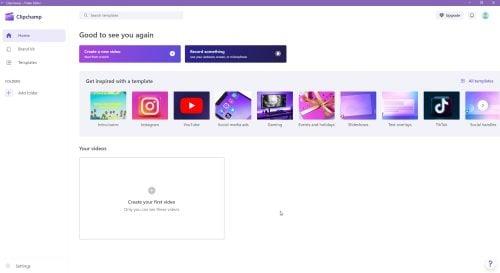
Čo je Clipchamp na domovskej obrazovke
2. Súprava značky
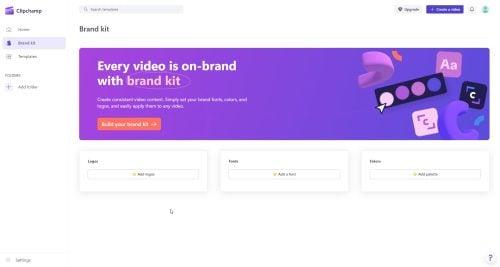
Čo je súprava Clipchamp the Brand
Ak ste profesionálnym tvorcom video obsahu, súprava značky je pre vás nevyhnutným nástrojom. Musíte postupovať podľa pokynov na vytváranie obsahu značky, ako je napríklad ponuka pre farebné palety, písma, obrázky z akcií, firemné logá, šablóny infografiky atď.
Môžete ich nahrať v sekcii Brand kit. Teraz máte prostriedky značky na dosah ruky, kedykoľvek použijete aplikáciu. Pomocou niekoľkých tlačidiel myši môžete vytvoriť konzistentný videoobsah, ktorý hovorí za vašu značku.
Keď získate platený plán pre Clipchamp, prejdite do sekcie Brand kit . Potom nahrajte tieto prvky: logá, farebné palety a písma.
Pri upravovaní alebo vytváraní videa v editore Clipchamp kliknite na možnosť Brand kit na ľavej strane navigačnej tably. Teraz sa otvorí ponuka súpravy značiek s tromi priečinkami pre písma , farby a logá .
Z tohto priečinka vyberte prvky značky, ktoré potrebujete, a vložte ich do videa prostredníctvom časovej osi.
3. Šablóny

Čo sú šablóny Clipchamp
Šablóny Clipchamp vám pomôžu vytvoriť kreatívny obsah bez toho, aby ste začínali od začiatku. Môžete si vybrať šablónu, ktorá zodpovedá vášmu obsahu.
Otvorte šablónu v editore videa Clipchamp. Teraz jednoducho prispôsobte jeho prvky, ako je písmo, farba, obrázky, prechody atď., aby ste vytvorili atraktívne sociálne médiá alebo obchodné videá.
Do šablóny môžete pridať svoj zvuk alebo obrázky pre pokročilé prispôsobenie. Vývojový tím Clipchamp v spoločnosti Microsoft neustále pridáva do knižnice nové šablóny. V súčasnosti sekcia šablón obsahuje nasledujúce témy videí:
4. Pridať priečinok
Funkcia Pridať priečinok môže organizovať váš video obsah pod rôznymi názvami.
Týmto spôsobom budete môcť jednoducho nájsť konkrétne videá bez toho, aby ste museli prehľadávať celý obsah na domovskej obrazovke.
5. Editor videa
Editačné plátno obsahuje nasledujúce štyri časti:
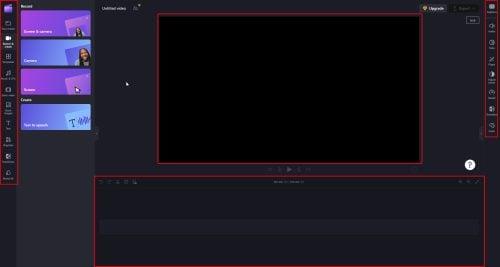
Čo je editor videa Clipchamp
Keď ste úspešne vytvorili video a ste pripravení ho exportovať ako súbor, kliknite na tlačidlo Exportovať v hornom rohu aplikácie. Ponúkne vám tri možnosti exportu videa. Ide o 480p , 720p a 1080p (HD) .
Ak má video, ktoré sa chystáte exportovať, 15 sekúnd alebo menej počas spustenia, môžete si stiahnuť GIF s obsahom.
Ako vytvoriť video TikTok na Clipchamp
Vytvorenie videa TikTok na Clipchamp je veľmi jednoduché. Tu sú kroky:
Čo je Clipchamp: Záverečné slová
To je všetko o Clipchamp! Je to nová aplikácia na úpravu videa, ktorá je voľne dostupná v systéme Windows 11.
Od svojho pridania ako vstavanej aplikácie v systéme Windows 11 sa dostáva do popredia v oblasti úprav videa, ovplyvňovania sociálnych médií, vytvárania obsahu, digitálneho marketingu a marketingu značky.
Vyskúšajte aplikáciu pre Windows, ak používate Windows 11 alebo 10. Prípadne vyskúšajte webovú aplikáciu, ktorá je ľahko dostupná cez Google Chrome, Edge alebo Firefox.
Ak potrebujete upravovať video na cestách, ako sú titulky, pridávanie textu, rýchle videoefekty atď., použite mobilné aplikácie pre iOS a Android.
Ďalej si vytvorte najlepší počítač na úpravu videa pre svoj rozpočet a najlepšie bezplatné a nevyhnutné editory TikTok .
Máte nejaké RAR súbory, ktoré chcete previesť na ZIP súbory? Naučte sa, ako previesť RAR súbor na formát ZIP.
Držte vyrovnávaciu pamäť vyčistenú vo vašom webovom prehliadači Google Chrome pomocou týchto krokov.
Ukážeme vám, ako zmeniť farbu zvýraznenia textu a textových polí v Adobe Reader s týmto podrobným návodom.
Nájdite tu podrobné pokyny, ako zmeniť User Agent String vo webovom prehliadači Apple Safari pre MacOS.
Microsoft Teams v súčasnosti nepodporuje nativné prenášanie vašich stretnutí a hovorov na TV. Môžete však použiť aplikáciu na zrkadlenie obrazovky.
Zaujíma vás, ako integrovať ChatGPT do Microsoft Word? Tento sprievodca vám presne ukáže, ako to urobiť pomocou doplnku ChatGPT pre Word v 3 jednoduchých krokoch.
Zistite, ako vyriešiť bežný problém, pri ktorom bliká obrazovka v prehliadači Google Chrome.
Hľadáte osviežujúcu alternatívu k tradičnej klávesnici na obrazovke, Galaxy S23 Ultra od Samsungu poskytuje vynikajúce riešenie. S
Krížové odkazy môžu váš dokument výrazne sprístupniť, usporiadať a uľahčiť jeho používanie. Tento sprievodca vás naučí, ako vytvoriť krížové odkazy v programe Word.
Potrebujete naplánovať opakujúce sa stretnutia v MS Teams so svojimi spolupracovníkmi? Naučte sa, ako nastaviť opakujúce sa stretnutie v Teams.







